Лучшие фильтры тик ток
Содержание:
- Как редактировать
- Какой тип публикации выбрать — приватный или доступный всем
- С помощью стороннего приложения
- Секреты крутых transition
- Какая длительность видео в Тик Токе лучше для продвижения
- Почему Тик Ток обрезает видео
- Инструкции: как сделать переходы
- Идеи для переходов
- Как снимать видео в Тик Ток через приложение?
- Когда пора опубликовать черновик из Тик Тока
- Как делать волну из ТикТока
- Подборка видео с необычными переходами
- №3
- Как в ТикТоке включить переднюю вспышку
- Зачем нужна обложка в Тик Токе
- Пошаговая инструкция, как делать простой переход на видео в Тик Токе
- Переодеться с переходами в ТикТоке
- Как изменить голос в Тик Токе
Как редактировать
У текста на видео можно изменить цвет, шрифт написания, выравнивание на экране и ещё некоторые моменты. Делается это таким способом:
- Нажмем на текст два раза, либо кликнем один раз и щелкнем по пункту «Редактировать».
- Появится своеобразная панель, на которой расположены различные пункты для редактирования написанного текста. В самой нижней части этой панели находятся шарики различного цвета. Если выбрать какой-нибудь из них, то текст станет именно такого цвета.
- Выше находятся шрифты, можно выбрать из нескольких разновидностей. По умолчанию установлен «Classic». Если выбрать другой, например «Serif», то наши слова станут такими:
- А так выглядят слова при шрифте «Neon»:
- Рядом с буквой «А» находится функция выравнивания текста. Если две короткие полосочки расположены по центру, то это означает, что написанные слова будут выравнивать по центру экрана. Вот так выглядит текст, если поставить выравнивание текста по левому краю:
- Как видно из скриншота выше, слова стали немного левее, нежели были раньше. Теперь установим выравнивание по правому краю:
- В левой части меню с функциями редактирования есть буква А, заключенная в своеобразный квадрат. Если фон в этом квадрате темный, то это значит, что функция не активна. Вот так изменится наш текст, если кликнуть по букве «А»:
- У него появилась рамка, цвет которой можно изменить при помощи щелчка по одному из шариков внизу панели редактирования. Как все редактирования закончены, нажмем на строчку «Готово» в правой верхней части страницы.
Какой тип публикации выбрать — приватный или доступный всем
Публичное видео — материалы, которые после публикации доступны для всех пользователей в интернете. Особенности публичного доступа:
- Материал нужно загружать с личной страницы.
- Видео доступно для всех пользователей.
- При скрытом аккаунте файл доступен только подписчикам.
- После удаления программного обеспечения с устройств и деактивации клиента видео остается на сервере.
- Публикация открыта для загрузки остальными юзерами.
Приватное видео — загрузку контента нужно делать из собственного аккаунта, и доступен клип для просмотра только автору. Особенности приватного типа публикации:
- Закрытый доступ другим пользователям.
- Можно изменить настройки до публичного статуса.
- Удаление в автоматическом режиме с серверов после деактивации аккаунта.
Поменять публичное видео на приватное не получится. Файл не предназначен для удаления с интернета после попадания на сервер с выбранным общим доступом. Во время деактивации клиента документ появится на других ресурсах с возможностью загрузить его на разные устройства (смартфон, планшет, компьютер).
Настройки
Как указать параметры при загрузке видео:
- Откройте аккаунт.
- Выберите «Загрузить видео» или «Отснять».
В свойствах укажите «Приватное» или «Публичное».
Подтвердите действие.
Как настроить, чтобы публичные материалы отображались только для подписчиков:
- Зайдите в «Настройки» аккаунта, откройте категорию «Конфиденциальность».
- Перетяните ползунок направо у пункта «Приватный аккаунт».
Выполненные изменения предотвращают накрутку просмотров и лайков. Статистика зависима от количества настоящих подписчиков.
Как сделать приватный материал публичным:
Выберите нужный файл в списке приватных.
Кликните по троеточию и дождитесь появления панели.
Пролистайте до пункта «Конфиденциальность».
Выберите «Сделать публичным».
С помощью стороннего приложения
Никто не запрещает при монтаже видео использовать приложения от других разработчиков. Зачастую они превосходят Tik Tok в количестве полезных функций и удобстве использования.
Фильм наоборот, волшебное видео
Ссылка для скачивания программы для Android: https://play.google.com/store/apps/details?id=com.mobile.bizo.reverse
Ссылка на приложение для IOS: https://apps.apple.com/ru/app/reverse-movie-fx/id1327800711
Принцип действия у программы прост и интуитивно понятен.
- После скачивания программы через Play Market и запуска приложения нажимаем иконку перемотки с надписью: «Пуск. Обратить».
- На выбор предоставляются следующие варианты:
- Записать фильм;
- Выбрать фильм.Для записи нового видео выбираем пункт «Загрузить фильм», если ролик уже готов, его можно выгрузить через «Выбрать фильм». В данном случае будет рассматриваться запись нового ролика.

- Приложение запустит камеру, по окончанию съемки тапаем на «ОК».
- Далее появится полоса хронометража, где потребуется выбрать начальный и конечный кадр.
- Настраиваем опции обращения по своему усмотрению, не забываем настроить качество и музыкальное сопровождение.
- Ожидаем окончания загрузки. Для ускорения процесса желательно выставить более низкое разрешение. Например, 720×480 или 1280×720.
- Теперь снятый материал можно выложить напрямую в Tik Tok. Для этого нажимаем на кнопку «Share».
- В выпадающем меню выбираем Tik Tok.
FX Motion: Slow, Fast Reverse Video
Прямая ссылка для скачивания FX Motion: https://play.google.com/store/apps/details?id=com.effect.slowmotion
- Запускаем приложение и выбираем раздел «Reverse Effect».
- Откроется меню, где потребуется выбрать уже записанное видео, для съемки нового нажимаем на иконку видеокамеры в правом верхнем углу экрана.
- Программа попросить разрешение доступа к камере, нажимаем на «Разрешить» и записываем видеоролик. По окончанию записи тапаем на «OK».
- Осталось дождаться окончания процесса обработки снятого материала.
- Теперь готовым роликом можно поделиться с помощью кнопок на нижней панели.
Теперь вы знаете как сделать обратную съемку в Тик Токе и при помощи стороннего приложения. Качественно построив сценарий видео, эффект гарантированно произведет должное впечатление.
Грамотное использование реверса – целое искусство, к которому прибегают режиссёры мирового уровня, он способен как испортить ролик, так и впечатлить пользователей социальной сети и способствовать его желанию подписаться на канал.
Секреты крутых transition
Главное правило, которое соблюдают все звезды Тик Ток – телефон в руке не должен дрожать. Для этого нужно снимать на полусогнутой в локте руке и максимально ее расслабить.

Второй важный момент – остановку видео для перехода нужно сделать, пока телефон в движении. Если остановить руку и только потом нажать на остановку записи, то переход потеряет плавность, видео получится «рваным».

Как сделать плавный переход между кадрами в Тик Ток? Самый простой способ – закрыть рукой камеру и остановить запись, сделать изменения в кадре, снова закрыть рукой, включить запись и убрать руку. Второй вариант – нажать на паузу, изменить обстановку, но не менять позу перед повторным включением записи. Если вы уже готовы снимать крутые мем ролики, попробуйте переходы для сьемки в Тик ток прямо сейчас.
Вот еще видео о том, как делать классные переходы:
Какая длительность видео в Тик Токе лучше для продвижения
Опытные тиктокеры рекомендуют записывать короткие ролики длительностью 15 секунд и меньше, чтобы клипы досматривали и вовлеченность зрителей оставалась на высоком уровне.
Однако клип должен быть качественным, с хорошим разрешением. Перед записью нужно продумать сюжет или даже полноценный сценарий.
Важно приносить пользу или развлекать людей, ведь они пришли отдыхать и наслаждаться контентом. Не делайте шаблонные ролики только ради просмотров и общего роста количества лайков
Старайтесь привносить что-то оригинальное в видео, и они будут залетать в рекомендации Tik Tok.
Но если вы хотите опубликовать длинное видео, то вот наши советы по продвижению контента в рекомендации:
- Используйте профессиональные камеры или последние версии Айфонов — качество изображения на них иногда превосходит и профессиональную.
- Добавьте освещения для съемки. Если пользователь напрягается, чтобы рассмотреть детали на видеозаписи, он будет недоволен и перелистнет на следующий клип.
- Подписи на клипах делайте наверху или посередине. Внизу их перекрывают надписи и хештеги. Не забывайте о том, что справа часть видео занимают кнопки интерфейса приложения.
- Используйте популярную музыку, хештеги и сюжеты, чтобы быть в трендах 2021.
- Украсьте ролик обложкой по тематике. Следите за тем, чтобы обложки сочетались между собой в аккаунте.
- Следите за своим внешним видом и вещами вокруг, чтобы все детали для сюжета выглядели уместно.
- Участвуйте в челленджах TikTok сообщества.
- Если используете фото, подстраивайте их под формат Тик Тока в редакторах — 9:16.
- Постите в то время, когда получаете больше просмотров, и делайте это регулярно. Статистика Tik Tok поможет разобраться, когда вашими видео интересуются больше.
Эти способы помогут вам рано или поздно попасть в рекомендации независимо от того, какой длительности видео в Тик Токе. Главное, чтобы вы не растягивали сюжет на минуту, если его можно показать за 30 или 15 секунд. Успехов в раскрутке!
Почему Тик Ток обрезает видео
Разработчики ограничивают возможности выкладывать видеоролики продолжительностью больше 15 секунд. Съемка просто остановится, как только запись перешагнет за этот временной отрезок. Есть хитрый способ, позволяющий обойти ограничение и сделать публикацию длиннее 1/4 минуты.

Ограничения связаны со снижением нагрузки на сервер и желанием добавить динамичности социальной сети. Чем больше тиктокеров будут снимать короткие видео, тем дольше пользователь останется в приложении: можно показать больше рекламы. Смотрятся короткие активные видеоролики намного веселее, нежели длинные и скучные отрезки.
Если хочется снимать сразу в приложении, материал надо разбить на два-три коротких клипа по 15 секунд и выложить поочередно. Не забудьте предупредить юзеров, что продолжение видеоролика в следующей части.
Инструкции: как сделать переходы
Сделать крутые переходы в Тик Ток можно с помощью официального приложения или сторонних программ. Чтобы перевернуть видео в Тик Токе в стиле «валет», необходимо делать следующее:
- Включить камеру, вести ее вниз.
- Прервать съемку (нажать красную кнопку «Стоп/Пауза») в процессе движения камеры вниз.
- Перевернуть телефон.
- Вновь включить камеру, потянуть вверх.
Видеопереход через голову технически прост, хотя выглядит эффектно: герой словно делает кувырок. Как снимать такой клип для Тик Тока:
- Плавно двигая рукой, завести смартфон за голову.
- Поставить запись на паузу в момент, когда гаджет окажется на уровне макушки. Телефон с выключенной камерой завести максимально далеко назад, перевернуть и перемещать в обратном направлении.
- Как только устройство поравняется с макушкой, нужно нажать кнопку «Старт съемки». Видеоролик будет показывать героя вниз головой.
- Чтобы вернуть привычное положение, закройте объектив ладонью, поставьте на паузу, переверните телефон и уберите ладонь, одновременно нажимая «Старт».
Многие пользователи Тик Тока хотят сделать плавный переход. Он поможет снять видео, где в руках появляется предмет или перед объективом предстает красивая панорама. Для получения эффекта плавного перехода фото следуйте инструкции:
- Режим съемки имеет иконку, позволяющую переключаться с тыловой на фронтальную камеру. Необходимо сделать это и запустить съемку.
- Выдвинуть руку вперед, закрыть ладонью объектив. Завершить съемку, нажав кнопку «Пауза».
- Переключиться на тыловую камеру, закрыть ладонью. Начать съемку, постепенно отдаляя руку. В кадре появится нужный предмет, пейзаж.
Идеи для переходов
Переходы отлично применяются к клипам с переодеваниями. Если пользователь Тик Ток хочет показать себя в разных образах, для смены картинки рассматриваемый эффект незаменим.
Можно снять два типа видеопереодеваний:
- шутливые приколы – один герой исполняет две роли, ведет диалог сам с собой;
- fashion – демонстрация сочетаний одежды, примеры рационального составления гардероба.
Видео: Смена одежды в Тик Ток.
Вторая идея использования переходов – action-видео. Тиктокер демонстрирует спортивные умения: делает эффектные трюки на велосипеде, роликах, коньках, занимается паркуром.
Переходы позволяют создать красивое travel-видео: показать природные, городские пейзажи, совместив их с селфи-съемкой.
Как снимать видео в Тик Ток через приложение?
Для съемки прикольных клипов, как говорилось выше, вам понадобиться идея и навык, а ещё оборудование, свет, подбор ракурса, но можно начать с более просто варианта, ведь Тик Ток не требует изысков, нужен лишь телефон, интернет, и голова с идеями.
В первую очередь, надо скачать данное приложение. Оно подойдёт на любую операционную систему (IOS, Android). После скачивания и установки, чтобы понять, как снимать видео в Тик Ток, надо придерживаться следующей инструкции:
- Зарегистрироваться. Создаём профиль, либо авторизуемся через другие социальные сети (представлен огромный выбор: vk, Twitter, Facebook). Далее вводим данные о дне рождения, придумываем цепляющий никнейм.
- После авторизации, вы увидите вот такое меню в нижней части экрана с разделами:
- Главная (тут можно найти популярных авторов и посмотреть рекомендации);
- Интересное (поиск клипов по категориям);
- Иконка с плюсиком (как и в Инстаграм), именно она понадобиться нам для создания видео;
- Входящие (тут содержится информация о вашей активности);
- Я (как вы догадались, это ваш профиль);
- Изучив все возможности, нажимаем на плюс. Вот и все, так мы переходим в интерфейс для сотворения ролика. Красная кнопка(rec.) – начало съемки. Справа – загрузка готового видео, слева – эффекты. Так же, в правом меню присутствуют опции, с помощью которых можно увеличить или уменьшить скорость воспроизводства, именно так снимают слоумо.
Также вы можете сделать конвертацию, наложить бьюти-эффект, различного рода фильтры, установить таймер или убрать вспышку.
Когда пора опубликовать черновик из Тик Тока
Не каждый пользователь уверен в своем контенте, поэтому он копится в “сохраненках” Tik Tok долго и со временем влияет на работу приложения. Понять, когда пора публиковать ролик, можно после собственного анкетирования.
Задайте себе эти вопросы перед публикацией:
- Соответствует ли мое видео в эстетике, оформлении и длительности тем, которые попадают в рекомендации Tik Tok?
- Продумана ли идея и тема до конца?
- Хотелось ли бы мне смотреть такой контент и ждать выхода следующего?
- Поставил бы я лайк похожему творчеству?
Прокрутите ответы в голове, чтобы понять, от каких минусов нужно избавиться. Если же ответы положительны, но вы еще не уверены, покажите материал знакомому или родственнику, чтобы он дал оценку. Позитивная реакция означает, что ролик заслужил место в вашей ленте Tik Tok, поэтому публикуйте его и не бойтесь.
Как делать волну из ТикТока
Снимать в этом стиле не сложно, трудности вызывает продумывание сюжета для клипа. Если вы хотите загрузить такой ролик, продумайте идею, а потом приступайте к изучению техники съемки.
Снимать ролик с эффектом волны можно по инструкции ниже:
- Зайдите в приложение и авторизуйтесь в аккаунте.
- Тапните по плюсу на нижней панели, чтобы перейти в раздел загрузки видеоролика.
- Для таких клипов лучше подобрать качественную аудиозапись со взрывными моментами. Нажмите на кнопку «Добавить музыку» в верхней части экрана и выберите вариант.
- Следом определите нужную скорость и начинайте снимать ролик.
- Когда захотите начать волну, прекратите снимать и измените скорость. Ускорять или замедлять действие — на ваше усмотрение.
- Запустите запись снова и отснимите материал до конца.
- Закончите редактирование и отправляйте клип на публикацию.
Если вы хотите использовать волнообразную съемку на готовом ролике, у вас не получится. В TikTok не предусматривается настройка эффекта на уже снятом ранее видео. Это можно сделать только через стороннее приложение для обработки.
Подборка видео с необычными переходами
Недостаточно на словах знать, как обычно фрагменты роликов тиктокеров переходят один в другой. Чтобы уметь применять предложенные выше варианты, вы должны примерно понимать, как они выглядят. Я могу предложить следующие примеры:
- Автор сделал переходы встык нарезкой моментов. Перед глазами зрителей оказался летающий уборщик.
- Великолепный и интересный переход представляет девушка в данной записи. Она плавно удаляется вверх и в следующем кадре опускается вниз в другом одеянии.
- В этом ролике парень сделал переходы нарезкой с переодеванием.
С помощью склеек и креатива вы сможете сделать контент, который привлечёт тысячи новых фолловеров. Именно за счёт хороших материалов работают все способы продвижения. Поэтому пусть переходы в Тик Ток станут вашей отправной точкой в наборе первого миллиона фолловеров.
Насколько переходы важны для видео в Tik Tok? При нежелании возиться с монтированием и красочным соединением кадров, можно обойтись и без них. Но качественная и эффектная склейка эпизодов заметно приукрасит запись.
Какими ещё трюками можно оформить публикацию Tik Tok? При большом воображении и фантазии сделать ярким и интересным ролик можно с помощью масок, забавных надписей, эффектов и музыкального фона.
Кроме встроенного функционала Tik Tok, как можно сделать склейки? Существуют другие приложения, программы и сервисы, которые помогут создать более профессиональные переходы. Например, Sony Vegas прекрасно справится с поставленной задачей.
https://youtube.com/watch?v=aevRfE0dFy8
№3
Загрузка из библиотеки клипов снятых
заранее:
1. Для начала нажмите на крестик и потом в правом нижнем углу иконку «Загрузить». Откроется окно с клипами и изображениями, записанными или снятыми ранее, но без эффектов и музыки.
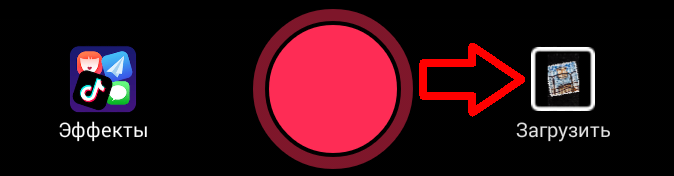 Загрузить ранее записанный ролик
Загрузить ранее записанный ролик
2. Выбирайте одну видеозапись или несколько из списка.
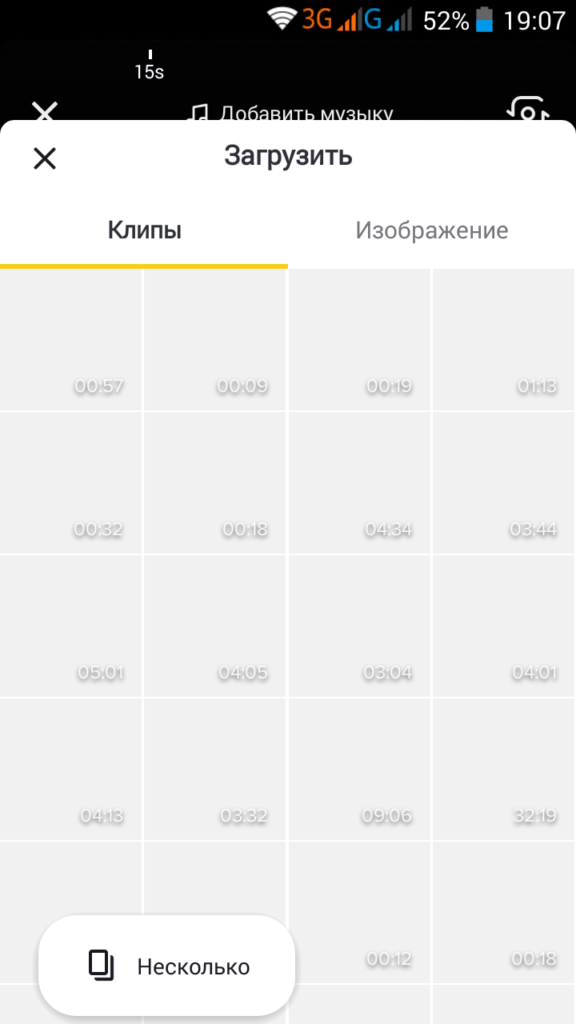 Список представленных видео и изображений
Список представленных видео и изображений
3. Система сообщит продолжительность клипа. Вы должны или выбрать полный заснятый «метр» или обрезать до нужного времени. Указать, где закончится клип.
 Изменение длины видеоклипа
Изменение длины видеоклипа
4. Определите скорость воспроизведения 0,5x – медленно, 1x – нормально или стандарт, 2x – быстро.
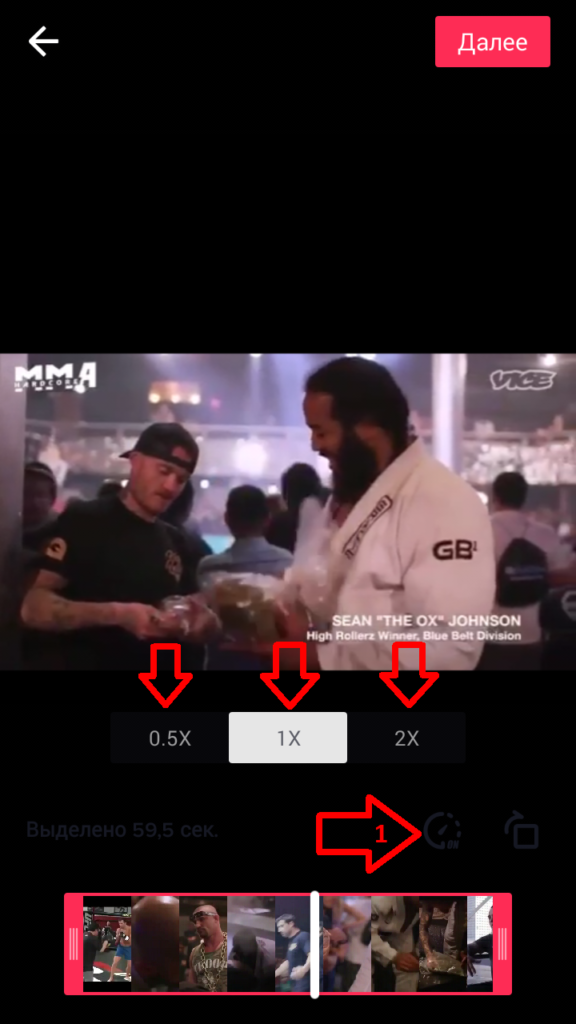 Скорость воспроизведения видео
Скорость воспроизведения видео
5. Выберите ориентацию экрана на вертикальную или горизонтальную. Нажмите на квадрат со стрелкой в нижнем углу.
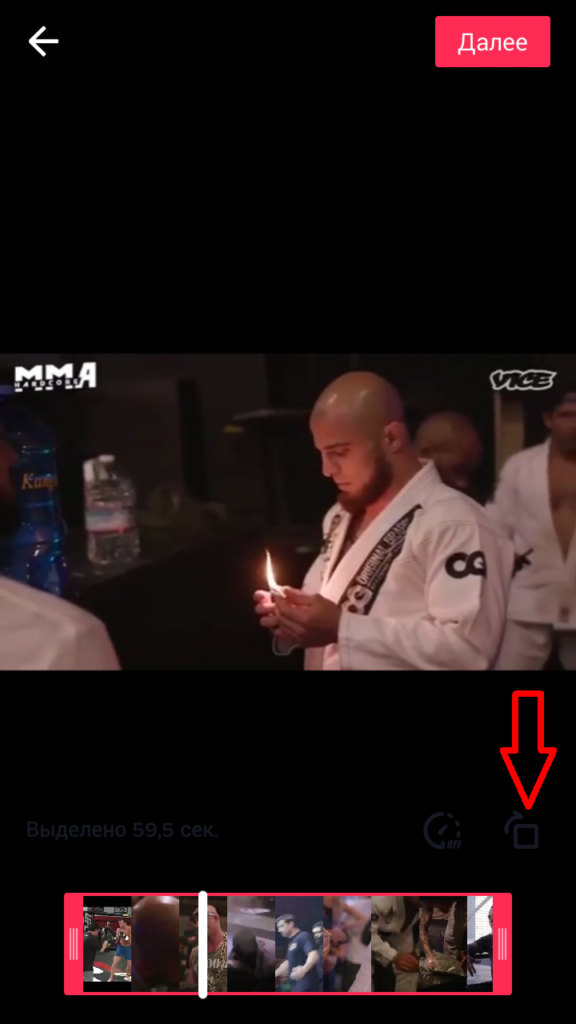 Ориентация экрана
Ориентация экрана
6. Когда все определено, жмите вверху «Далее».
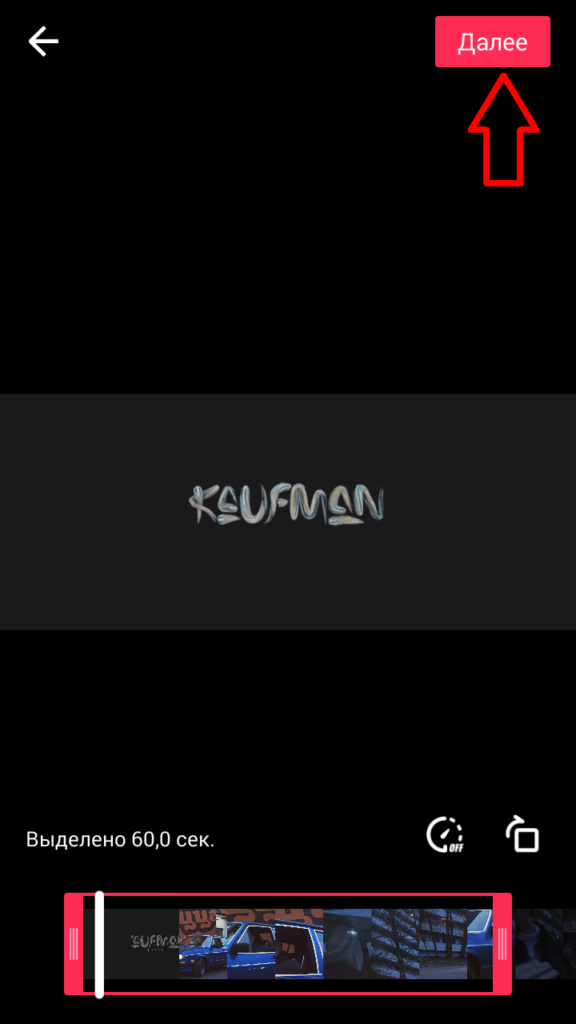 Переход в меню обработки и добавления звуков
Переход в меню обработки и добавления звуков
7. В углу справа нажимаете кружок со своим аватаром – это «Выбор музыки». Откроется новое окно, где вы найдете нужную песню, через поисковую строку, «Интересное», «Избранное».
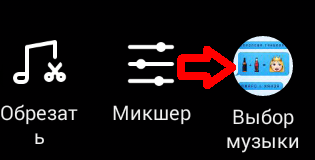 Выбор музыки
Выбор музыки
 Подбор звукового сопровождения для видео
Подбор звукового сопровождения для видео
8. Свайпнув вверх по экрану вам будут доступны треки отсортированные по жанрам.
9. Определив музыкальное сопровождение или звуковой эффект, нажимайте красную кнопку «Использовать». Начнется загрузка звука.

10. Значок в виде ножниц, обозначит момент, с которого начнется клип. Здесь же производится обрезка клипа до нужного размера.
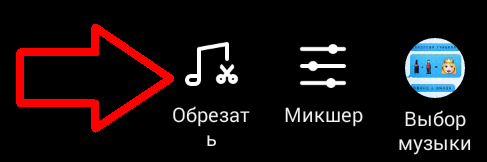 Режим обрезания звуковой дорожки
Режим обрезания звуковой дорожки
 Момент обрезки звука
Момент обрезки звука
11. Микшер изменяет громкость саундтрека.
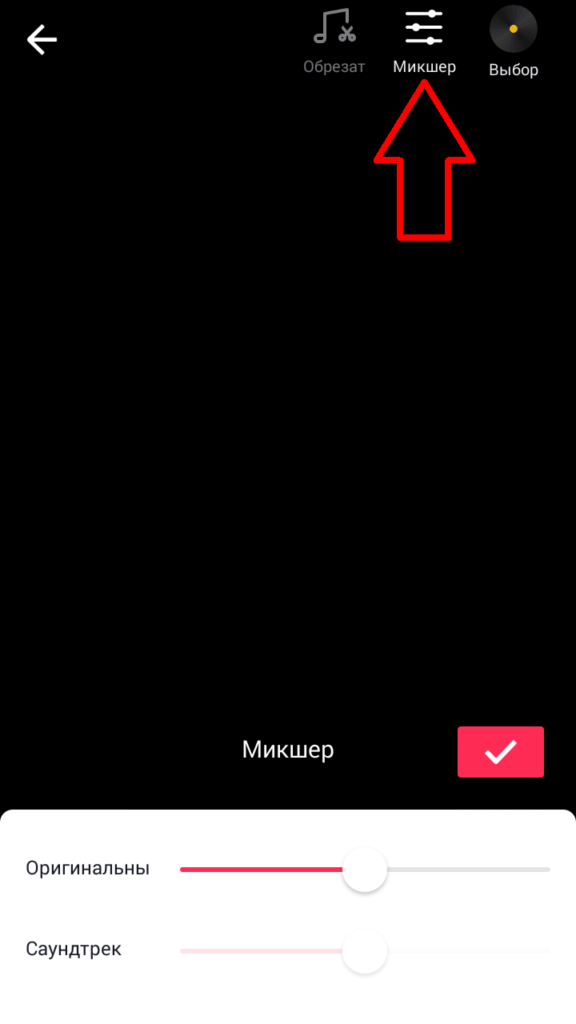 Микшер звука
Микшер звука
12. Кратко опишите ваше видео, проставьте #Хэштеги и пригласите @Друзей.
13. Выберите обложку для ролика.
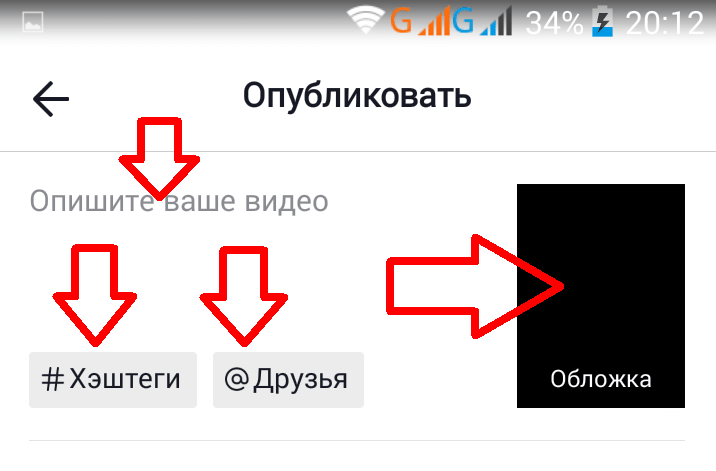 Хештег. Друзья. Обложка. Описание
Хештег. Друзья. Обложка. Описание
14. Определитесь, кто может просматривать это видео. Все, друзья или это приватная работа, только для вас. Правильное оформление этого пункта обеспечит вам в будущем безвозвратное удаление видео в Тик Ток.
15. Можете включить или отключить комментирование работы.
16. Можно включить или выключить дуэт/реакцию.
18. Сохраняйте в «Черновики» или жмите «Опубликовать» в Тик Ток.
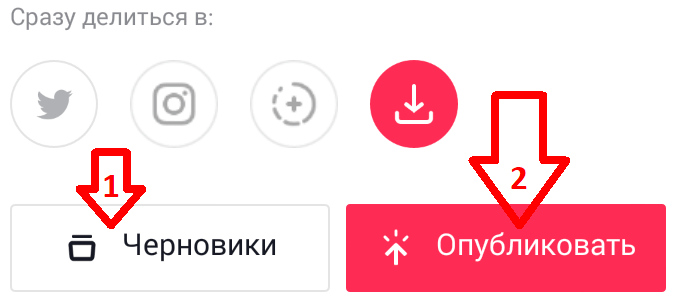 Поделиться видео в соцсетях, отправить в черновики или опубликовать
Поделиться видео в соцсетях, отправить в черновики или опубликовать
Важно правильно подобрать
музыкальную композицию. Она должна соответствовать сюжету клипа
Бывает так,
что видео спокойного и медленного характера, а трек резкий и динамичный. Это
будет однозначно несоответствием и будет раздражать людей. Пользователи уйдут, не
посмотрев видос до конца.
Как в ТикТоке включить переднюю вспышку
Часто пользователи выбирают фронтальный формат съемки, чтобы сделать контент самостоятельно. Если условия не позволяют начать запись клипа, так как вас не видно, используйте освещение для фронтальной камеры.
Действия будут идентичны тем, что прописаны сверху
Важно понимать, что уже на готовом ролике использовать фонарик невозможно. Он активируется, когда ведется съемка в приложении
Освещение на фронтальной камере не такое яркое, поэтому лучше подключить дополнительный свет вокруг. Для этого подойдут разноцветные фонарики или специализированная лампа для съемок.

Четкость и качество в ролике важны. Такой контент чаще оказывается в рекомендациях и быстрее распространяется по платформе. Темнота съедает качество, поэтому дайте освещению первое место в списке важных настроек видео. Если вы не можете повлиять на это, снимайте контент днем.
Зачем нужна обложка в Тик Токе
Такая деталь важна для юзеров, которые хотят добиться популярности и получить больше просмотров контента
Вот причины, почему на это стоит обратить внимание:
- когда пользователь заходит на вашу страницу, он оценивает внешний вид профиля, и изображение на ролике входит в это понятие;
- с помощью этой функции тиктокеры могут понять краткое содержание контента и решить, хотят ли они его смотреть;
- картинка на видео помогает создать композицию для ленты. Если вы оформляли клипы поясняющим изображением и текстом, это будет вашей отличительной чертой в ТикТоке.

Проработка фото для обложки в ТикТок поможет вам повысить в результате узнаваемость, если вы продумаете, в каком едином уникальном стиле оформлять контент. Ваши клипы в приложении не будут путаться ни с чьими больше.
Пошаговая инструкция, как делать простой переход на видео в Тик Токе
Когда пользователь желает снять классный ролик, он использует различные эффекты, чтобы сделать ролик ярким и интересным
Разнообразие переходов привлекает внимание зрителей и новых подписчиков канала. Есть два способа как сделать склейку кадров в Тик Токе:
- Съёмка видео частями в самом ТТ.
- Через функции базового редактора.
При совмещении двух вариантов клип получается более интересным, но лучше не перебарщивать, чтобы не получить кашу.
Следующая инструкция поможет новичку разобраться в осуществлении переходов видеозаписи.
В период съёмки:
- Нажать на иконку «+» внизу экрана, чтобы открыть режим съёмки.
- Снять фрагмент клипа до первого перехода.
- Тапнуть на красный кружочек с квадратом в центре. Ваш клик поставит запись на паузу.
- Продолжить съёмку, когда будете к этому готовы. Для этого надо снова нажать на круг.
- Если какой-либо фрагмент оказался неудачным, его можно удалить, щёлкнув по белой стрелочке с правой стороны от кнопки записи.
При обработке записи:
- После снятия эпизода, кликнуть на красную галочку, которая находится в нижнем углу справа.
- Зайти в раздел «Эффекты», расположенном внизу экрана.
- Наложить фильтры, поиграться со временем, если это нужно. В первую очередь интересно, что можно найти во вкладке «Transition» – щелчок по ней откроет встроенные возможности Тик Ток по склейке фрагментов. Учтите, что вам нужно изначально сделать клип из нескольких частей, чтобы затем просто разместить фильтры в нужных местах. Также часто люди снимают ролики с замедлением времени между частями. Это тоже можно сделать здесь, но во вкладке «Время».
- Переместить ползунок определённого перехода на желаемый отрезок видеозаписи. Нажать на «Сохранить».
- Эффект в запись добавлен. При желании отменить последнее действие нужно найти обратную стрелку над перечнем переходов и кликнуть на неё.
Переодеться с переходами в ТикТоке
Такие эффекты часто встречаются на площадке. Суть их заключается в следующем:
- Вы начинаете запись ролика в привычной одежде. В руках держите в этот момент вешалку с другим нарядом или отдельную вещь.
- Сделайте движение, будто вы собираетесь накинуть одежду на себя, а потом остановите съемку.
- Начните ее снова, когда переоденьтесь и займёте исходную позицию.

Здесь самостоятельно отснять материал не получится, поэтому попросите знакомого. Если такого шанса нет, попробуйте другой формат:
- Записывайте ролик с помощью фронтальной камеры.
- После начала оттяните кофту или майку, будто хотите ее сорвать себя.
- Остановите запись и переоденьтесь.
- Продолжите снимать с той же позы, на которой остановились.

В итоге видео будет выглядеть так, будто вы сорвали с себя одежду и сменили ее сразу же на другую.
Как изменить голос в Тик Токе
Для смены тембра в видеоклипах следуйте инструкции ниже:
- Откройте приложение и авторизуйтесь в своем аккаунте.
- После тапните по плюсу в нижней панели, чтобы перейти в раздел записи видео.
- Откройте сразу эффекты, если планируете использовать их, и выберите нужный, а потом начните запись клипа.
- Перейдите в следующий раздел и тапните по надписи «Голосовые эффекты».
- Среди вариантов выберите подходящий, чтобы изменить звук. Особой популярностью среди пользователей пользуется «Вибрация».
- Сохраните обработку и перейдите к публикации. Здесь вы можете добавить хештеги и описание, чтобы клип набрал больше просмотров.
- Дальше публикуйте свою работу или добавьте в черновик.
В результате в ленте у вас появится ролик с фильтром для изменения голоса в ТикТоке. Также при публикации вы можете выбрать обложку в Tik Tok. Изменить клип после публикации невозможно, поэтому выбирайте голосовой редактор обдуманно.
